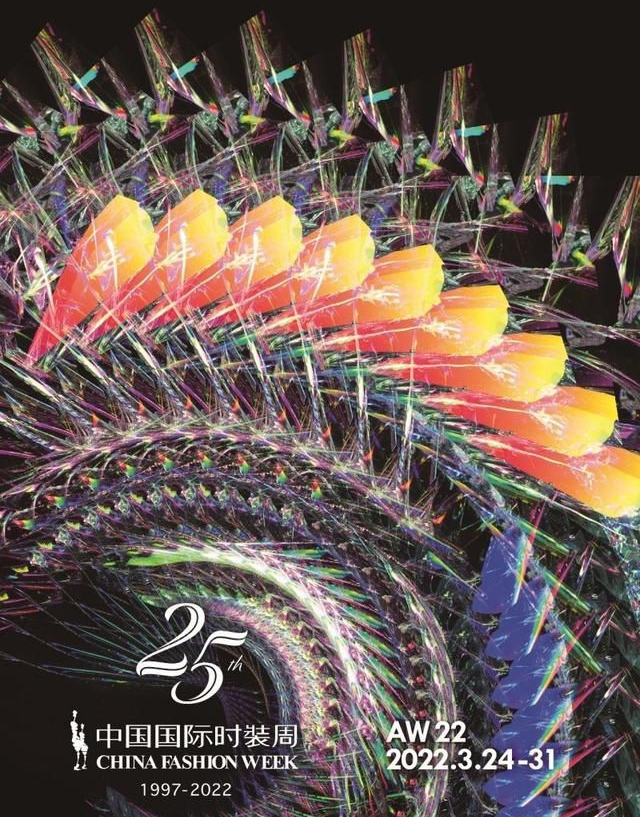,大约一年前,微软在 Windows 11 系统设置中引入了一个新提示,可以提醒那些在不受支持的系统上运行 Windows 11 的用户。
此后不久,微软决定将其添加到桌面上,使其更加引人注目。最早的时候,这个水印只有Dev 版本中才有,但现在似乎拓展到了 Beta 版本中。
现有用户发现,新的“未满足系统要求,转到“设置”了解详细信息”水印开始与 Windows 内部版本号一起显示在屏幕上,尤其是最近更新的 Build 22621 用户。外媒认为,这个问题也许还会困扰更多 Beta 预览用户。
值得一提的是,在 Win11 22H2 版本发布大约一个月后,微软悄悄更新了 Windows 11 22H2 支持的处理器列表,但其实最低要求并未改变,因为微软只是添加了一些 AMD、英特尔和高通新发布的芯片。
Windows 处理器要求:
-
Win11 22H2 支持的 Intel 处理器
-
Win11 22H2 支持的 AMD 处理器
-
Win1122H2 支持的高通处理器
对此,微软还发布了一份支持文档,向用户介绍该如何在“设置”中禁用该消息。如果您在桌面上发现“未满足系统要求”水印,您可以下列操作将其禁用。
若要编辑组策略以关闭最低系统要求水印,请执行以下步骤:
打开“搜索”窗口。为此,请执行以下操作:
-
右键单击“开始”,然后单击“搜索”。
-
在键盘上按Windows +S。
-
单击任务栏上的“搜索”图标。
-
在搜索栏中键入组策略,然后单击编辑组策略。
-
转到本地计算机策略gt;计算机配置gt; 管理模板gt;系统。
-
在组策略“在未满足 Windows 系统要求时隐藏消息”中,单击“启用”。如果启用此策略设置,则不会在桌面或“设置”中显示有关不符合最低系统要求的消息。
除此之外,你还可以通过注册表将其禁用。
-
运行“Regedit”或在任务栏上的搜索框中键入“Regedit”
-
找到 HKEY_CURRENT_USER\Control Panel\UnsupportedHardwareNotificationCache
-
将里面的 SV2 DWORD 值从 1 修改为 0
-
保存并重启
当然,如果您没有找到“UnsupportedHardwareNotificationCache”也可以通过以下方式自行创建:
-
右键单击 Regedit 中的目录文件夹
-
新建 gt; 项gt; 将其命名为“UnsupportedHardwareNotificationCache”
-
在此文件夹中添加 SV2 DWORD 子项
-
将里面的 SV2 DWORD 值从 1 修改为 0
-
保存并重启
微软表示,不建议在不符合Windows 11最低系统要求的设备上安装 Win11。如果选择在不符合要求的硬件上安装 Windows 11 则要求用户能够安心承担遇到的兼容性问题和风险。
设备可能由于兼容性或其他问题而出现故障。不再保证不符合这些系统要求的设备能够接收更新,包括但不限于安全更新。
如果在不符合最低系统要求的设备上安装 Windows 11,则以下免责声明适用:
这台电脑不符合运行 Windows 11 的最低系统要求 - 这些要求有助于确保获得更可靠、更高质量的体验。不建议在此电脑上安装 Windows 11,这可能会导致兼容性问题。如果继续安装 Windows 11,你的电脑将不再受支持,并且无权接收更新。制造商保修中未涵盖因缺乏兼容性而对电脑造成的损害。
Windows 11 规格和系统要求
《教程:如何在不符合最低系统要求的电脑上安装 Win11 正式版》
郑重声明:此文内容为本网站转载企业宣传资讯,目的在于传播更多信息,与本站立场无关。仅供读者参考,并请自行核实相关内容。